1С бухгалтерия как работает
О курсе... Чему посвящен самоучитель 1С Бухгалтерия 8 и как с ним работать.
Приветствую Вас! Хочу представить вам свой небольшой видео-курс, посвященный самостоятельному изучению такой программы, как 1С Бухгалтерия 8. На сегодняшний момент программа 1С Бухгалтерия 8 практически стала стандартом для небольших компаний в части программного обеспечения по ведению бухгалтерского учета и сдачи отчётности. Многие мои знакомые-предприниматели часто обращаются ко мне и просят показать основы работы с программой 1С Бухгалтерия 8. Чтобы они сами могли элементарно выписать счет покупателю. Для таких людей, для тех кто только начинает осваивать программу 1С Бухгалтерия 8 с самого начала, с самых азов и предназначен данный самоучитель.
Что будет в самоучителе 1С Бухгалтерия 8? Мы пройдем все основные шаги от начала установки программы 1С Бухгалтерия 8 на персональный компьютер до формирования налоговой и бухгалтерской отчётности компании и отправки ее в контролирующие органы. Курс посвящен основным операциям, которые пользователь (бухгалтер) выполняет в своей повседневной работе. Естественно не всё будет рассмотрено. Скажем, мы не будем рассматривать валютный учет, не будем касаться использованию ПБУ 18/02 в части налогового учета по налогу на прибыль, не будем рассматривать посреднические операции, связанные с исполнением агентских договоров, комиссионной торговле, не будем касаться розничной торговли. Что будет на этом курсе? Как я сказал начнем мы с установки программы 1С Бухгалтерия 8 на Вашем и моем компьютере тоже. Познакомимся с системой. Научимся правильно выбирать функционал, который мы будем использовать в дальнейшем своей работе. Заполним данные о нашей компании - юридическом лице. Заполним учетную политику и начнем по шагам, поэтапно проводить различные хозяйственные операции по юридическому лицу. Первой нашей операцией будет регистрация уставного капитала. Далее мы освоим работу с расчетным счетом и кассой. Будем оформлять первичные документы по учету операций закупки товарно-материальных ценностей и услуг. Рассмотрим, как ведутся расчеты с поставщиками. Рассмотрим учет основных средств, не требующих монтажа. Приобретем, введем в эксплуатацию и начислим амортизацию.
Далее рассмотрим складские операции. А именно перемещение товарно-материальных ценностей с одного склада на другой, проведение инвентаризации на складе, списание недостач и оприходование излишков. Далее рассмотрим производство продукции. В частности списание затрат на производство и выпуск готовой продукции. Рассмотрим как продукция и товары реализуются. Как ведутся расчеты с покупателями наших товаров, наших услуг. Далее рассмотрим кадровый учет и расчет заработной платы. Программа 1С Бухгалтерия 8 позволяет вести кадровый учет, рассчитывать заработную плату для относительно небольшого количества сотрудников - 60 человек. Проведем регламентные операции по закрытию периода. В заключении посмотрим с помощью стандартных, типовых бухгалтерских отчетов к чему привела вся наша предыдущая работа, какие данные мы получили. Как в программе 1С Бухгалтерия 8 можно анализировать информацию, в каких разрезах она доступна На последнем шаге мы сформируем все основные регламентированные отчеты, сдаваемые в налоговую инспекцию, ПФР и ФСС. В частности декларации по НДС, налогу на прибыль, налогу на имущество, бухгалтерскую отчетность. Сформируем отчеты в Фонд социального страхования (ФСС), Пенсионный фонд Российской Федерации (ПФР), а также посмотрим, как происходит подключение к сервису 1С-Отчетность, отправка отчетов прямо из программы 1С Бухгалтерия 8. Таким образом, прослушав данный самоучитель и выполнив все задания Вы приобретете основные навыки по работе с программы 1С Бухгалтерия 8. Самостоятельно сможете работать с ней. Самоучитель практический. Нужна 1С:Бухгалтерия 8 Как я уже сказал, курс имеет практическую направленность. Для работы Вам потребуется на своем компьютере программа 1С Бухгалтерия 8. Если у вас уже приобретена программа и установлена - может быть у кого-то на работе, может быть, у знакомых возьмете компьютер или ноутбук потренироваться - это существенно упрощает задачу. Тем же у кого нет такой возможности рекомендуется приобрести хотя бы учебную версию 1С Бухгалтерии 8. Данная учебная версия 1С Бухгалтерия 8 состоит из учебного пособия и самой программы. На прилагаемом диске находится платформа 1С:Предприятие 8 и шаблоны информационной базы 1С Бухгалтерия 8. Их можно установить. Платформа не имеет аппаратной привязки к компьютеру. Вы сможете прорешать все основные задачи. Стоит данная система 300 рублей. Продается в книжных магазинах, у партнеров фирмы 1С. Думаю, Вы без труда сможете найти ее в продаже. Кто не найдет - может обращаться к нам. Мы продадим Вам ее.
Стоимость учебной версии на основании купона, приведенного на последней странице обложки, может быть зачтена в дальнейшем при приобретении коммерческих версий программных продуктов фирмы 1С. Учебная версия 1С Бухгалтерии 8 имеет некоторые ограничения - по количеству операций документов которые можно в этой системе учитывать, а также по способам вывода информации. Этя система не позволит сохранить информацию с файлы и распечатать. Тем не менее, рекомендую данный продукт к приобретению и изучению. Учебное пособие может существенно дополнить этот самоучитель. В нем достаточно подробно освещены операции, которые мы опустим и не будем рассматривать. Для более глубокого изучения программы 1С Бухгалтерия 8 конечно же это будет существенным подспорьем. Как работать с данным самоучителем 1С Бухгалтерии 8? Курс разбит на несколько частей. Каждая часть имеет законченную функциональную конструкцию и рассматривает отдельный участок бухгалтерского учета. В конце каждой части будет приводиться задание для самостоятельного выполнения. Мне бы хотелось, чтобы Вы решали этот курс последовательно. Самостоятельно выполнили задание. После выполнения задания Вы сможете посмотреть, как эту же работу проделаю я и сравнить результаты. Если у вас возникнут сложности с выполнением задания, можешь сразу перейти к просмотру выполнения этого задания мной. Когда я буду объяснять, как работает программы 1С Бухгалтерия 8, я буду стараться придерживаться умеренного темпа изложения. При выполнении самостоятельной части задания я буду работать уже быстрее, поскольку предполагаю, что вы его уже сделали и нам нужно сверить результаты. Можете переходить к следующей части. В ней мы будем устанавливать программу 1С Бухгалтерия 8 на компьютер. Дальше Предыдущий Рекомендуем ознакомиться с разделами | Как в 1С Бухгалтерия 8.3 создать пользователя с правами «Администратор» |
| Подготовка регламентированной отчетности |
| О курсе... Чему посвящен самоучитель 1С:бухгалтерии и как с ним работать. |
| Реализация продукции, работ и услуг. Расчеты с покупателями |
| www.1sbuhgalteria.ru
Прием на работу в программе 1С:Бухгалтерия 8, ред. 3
Прием на работу – такая простая и привычная операция в программе. Большинство бухгалтеров сталкиваются с ней регулярно, но тем не менее вопросы у пользователей возникают очень часто. Как установить аванс сотруднику, где указать счет затрат по зарплате, как принять уволенного ранее сотрудника, где указать стандартные вычеты. Все эти задачи решаются на этапе приема сотрудника на работу. И рассматривать эту операцию мы будем на самой популярной сегодня программе 1С:Бухгалтерия 8, редакция 3.
Сначала произведем настройки программы, для того, чтобы у нас была возможность работать с кадровыми документами. Для этого в разделе Зарплата и кадры перейдем в Настройки зарплаты:
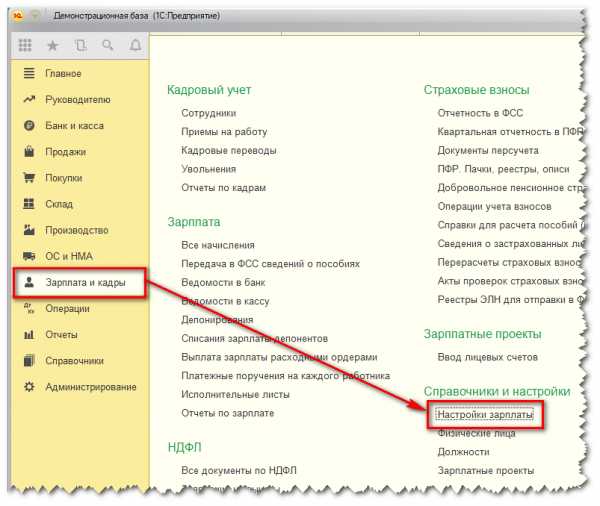
В открывшемся окне устанавливаем переключатель учета расчётов по заработной плате в положение В этой программе, а для учета кадровых приказов - Полный кадровый учет:
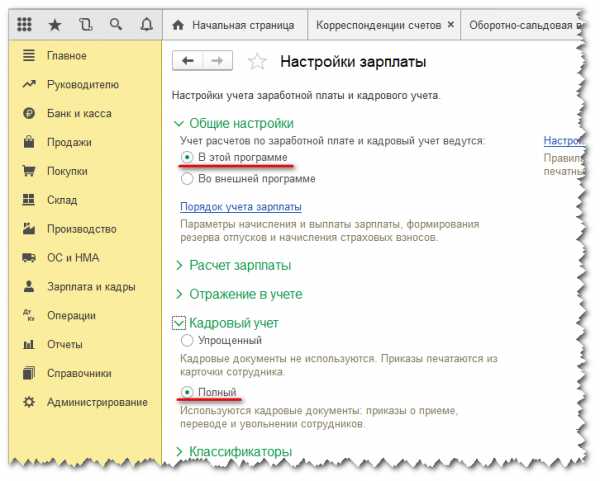
Вот теперь программа настроена для нужной нам работы. Для приема на работу нового сотрудника в разделе Зарплата и кадры открываем список сотрудников:
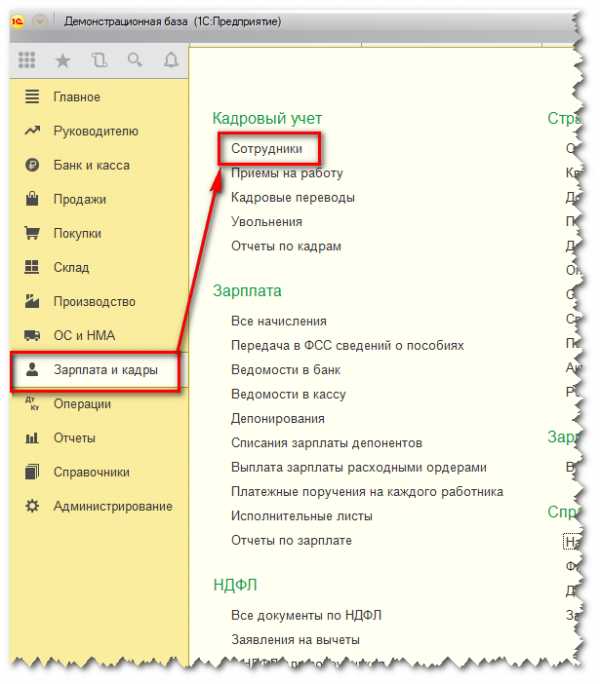
И нажимаем на кнопку Создать:
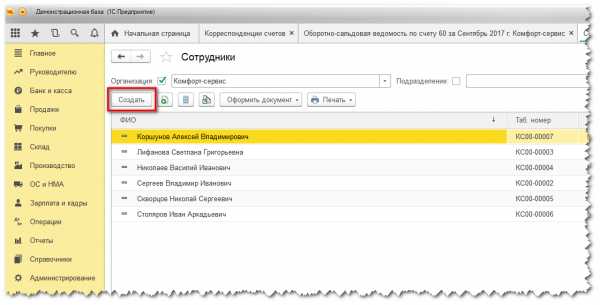
В верхней строке вводим фамилию, имя и отчество нового сотрудника. В том случае, если такой человек у нас уже работал, то программа сообщит нам о наличии в базе такого физического лица. В случае если это тот человек который нам нужен, а не полный его тезка, то даем программе соответствующую команду:
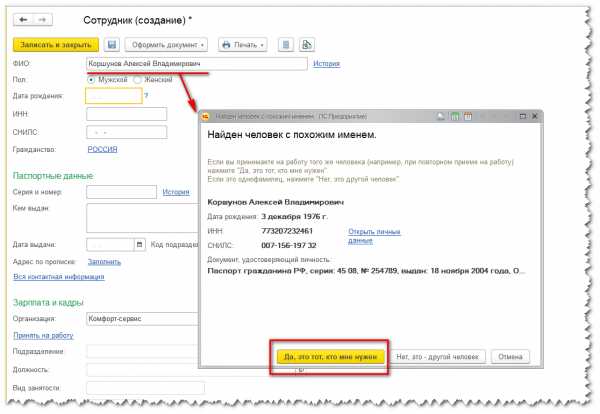
В этом случае автоматически будут заполнены все личные данные сотрудника:
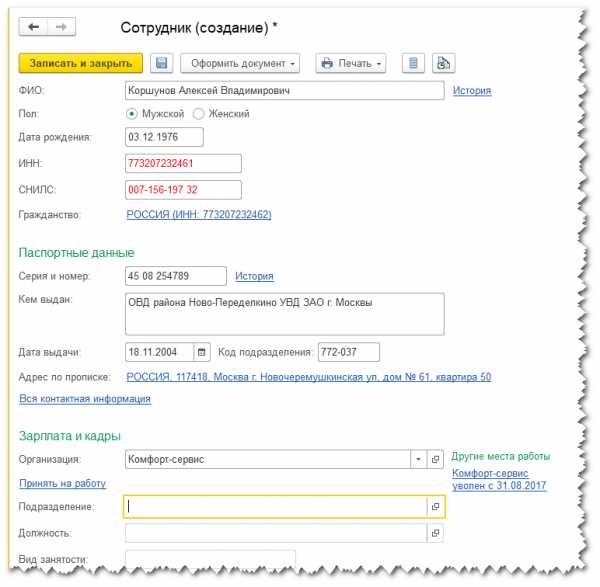
Программа – умница. Проверяет правильность ввода ИНН и СНИЛС. В моем случае эти сведения неверные и выделены красным.Проверив, ну или заполнив все данные физического лица, мы нажимаем на гиперссылку Принять на работу:
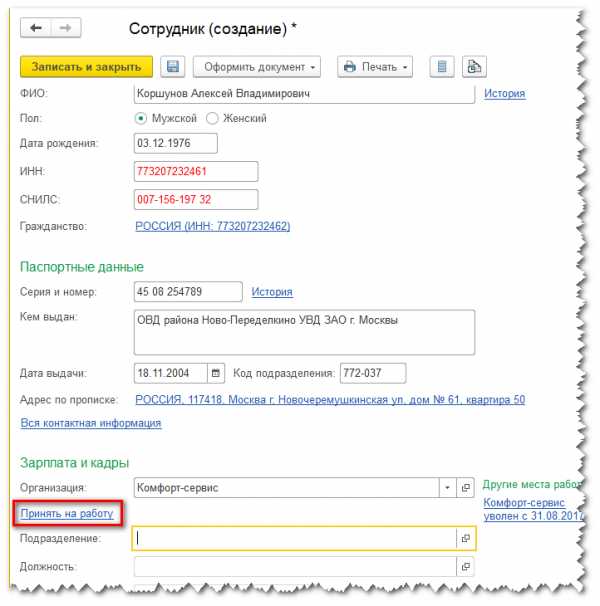
В этом документе заполняем подразделение, должность, вид занятости, устанавливаем оклад и аванс….. упс. Тех кто давно не принимал на работу сотрудников в программе 1С:Бухгалтерия 8, ред. 3 здесь поджидает маленькая неожиданность.
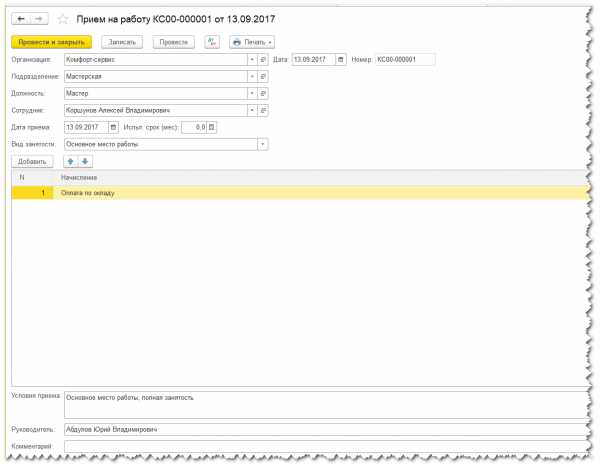
Почему сейчас в нижней части документа нет возможности установить величину планового аванса сотруднику. Как же так? Все же было не так давно. И даже на диске ИТС про это написано. Однако, программа меняется и разработчики постоянно улучшают функционал ее функционал. Начиная с 51 релиза, в программе появилась возможность указать дату выплаты аванса по организации, а также указать общий размер аванса для всех сотрудников или для каждого индивидуально. По умолчанию установлена выплата аванса 25 числа расчетного месяца и общий для всех сотрудников аванс 40% от оклада. При желании эту настройку можно изменить. Для этого опять заходим в раздел Зарплата и кадры, в настройки зарплаты и в общих настройках проходим по гиперссылке Порядок учета зарплаты:
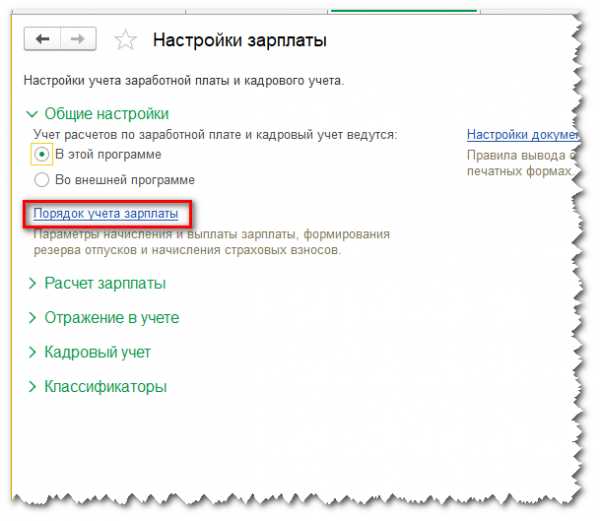
Открываем настройки и на первой же закладке видим последние нововведения: дата выплаты аванса и признак настройки аванса - общий или индивидуальный.
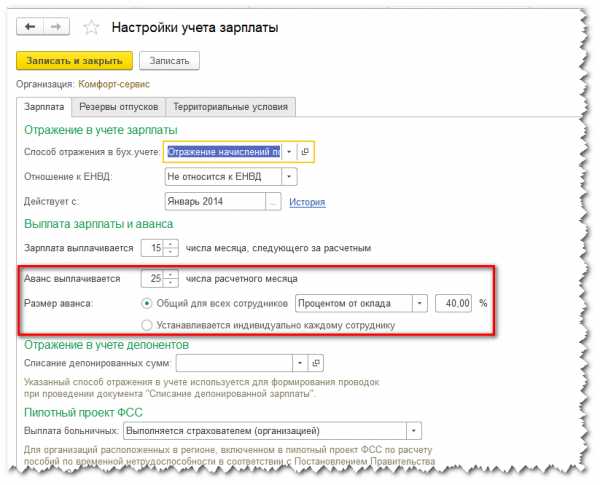
Если каждому сотруднику размер аванса устанавливается индивидуально, то при соответствующей настройке мы устанавливаем аванс в документе Прием на работу:
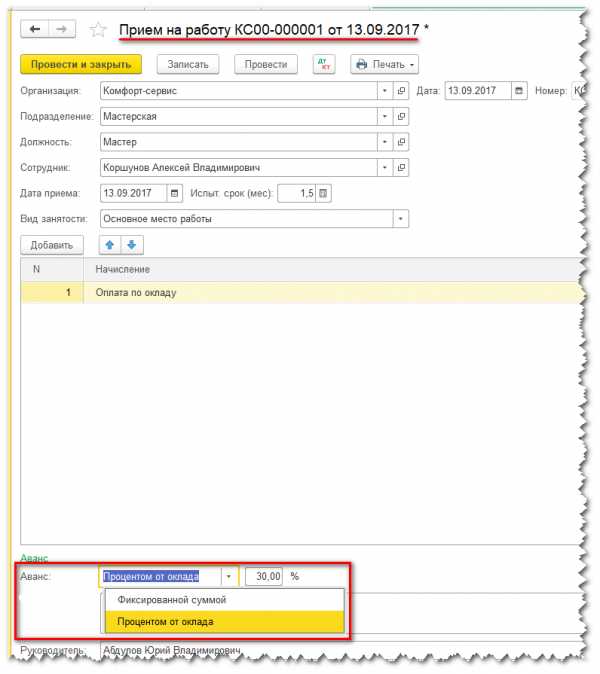
Здесь же в нижней части документа прописываем условия приема, эти сведения будут выводиться на печать в приказе на работу:
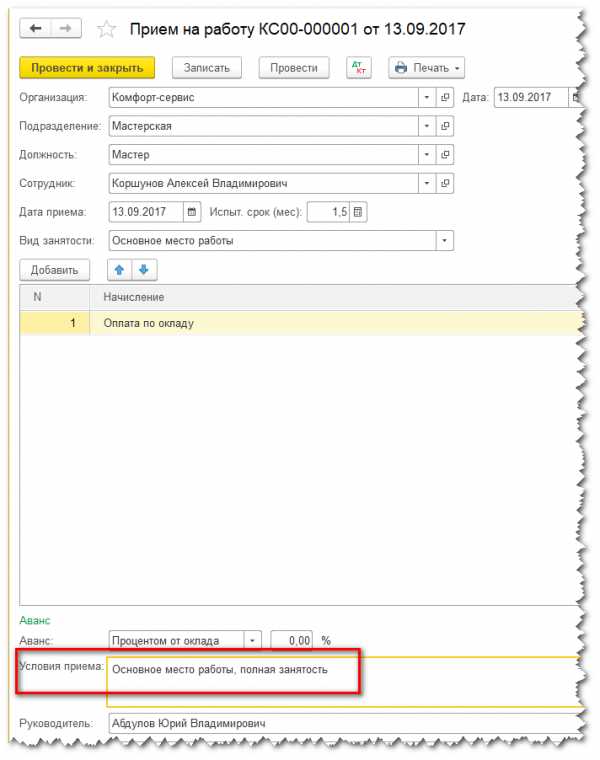
Из созданного приказа можно распечатать приказ и даже трудовой договор:
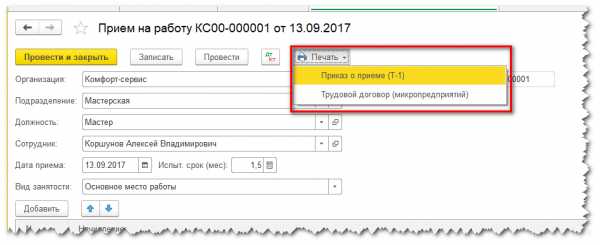
После того как мы провели и закрыли документ Прием на работы в карточке принимаемого на работу сотрудника автоматически заполнились данные из приказа:
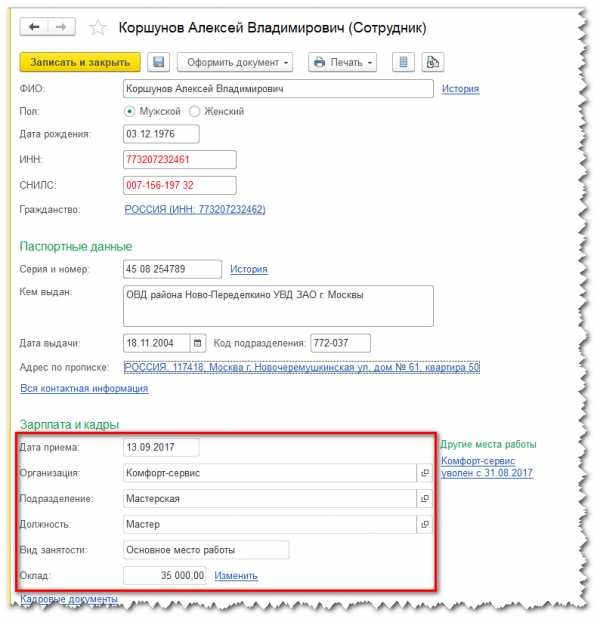
Здесь же мы можем указать, как будем выплачивать зарплату сотруднику: наличными, по зарплатному проекту или на расчетный счет:
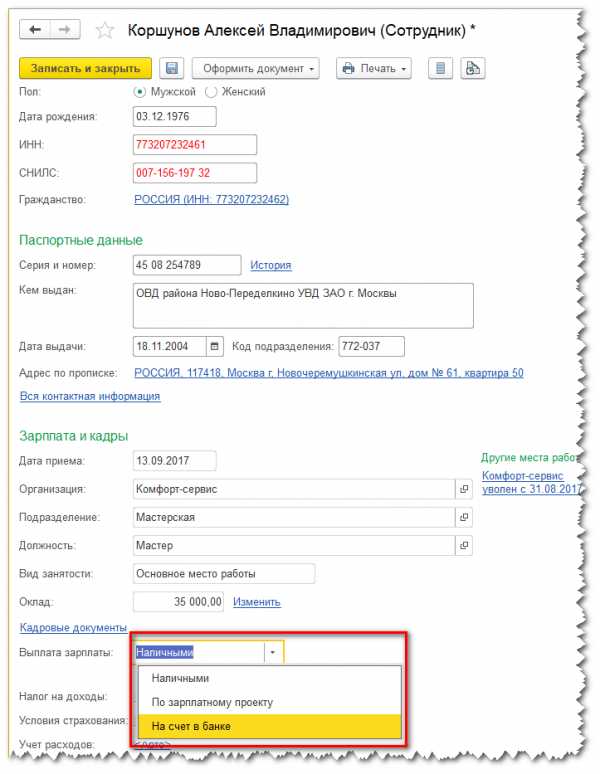
В зависимости от того, что мы выберем у нас будут доступны для заполнения либо сведения о лицевом счете зарплатного проекта, либо реквизиты счета в банке, где кроме банка и номера счета можно изменить назначение платежа (изменить получателя конечно тоже можно, но вряд ли это надо делать):
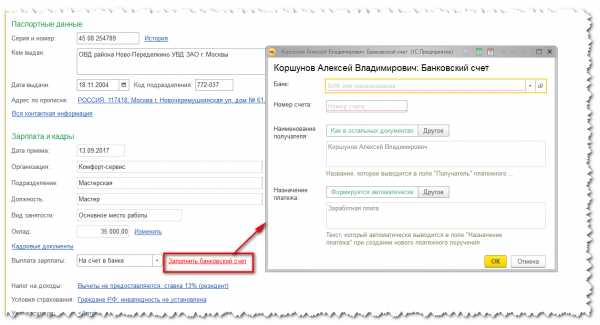
Далее в карточке сотрудника мы переходим к настройкам расчета НДФЛ, т.е. к указанию статуса налогоплательщика, вводе заявлений на стандартные вычеты. Также во вновь открывшемся окне есть возможность указать для сотрудника доходы с предыдущей работы:
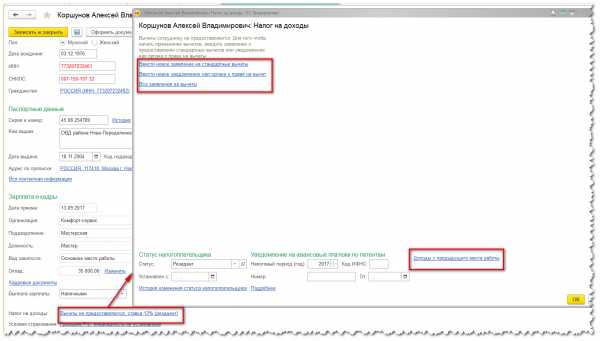
После заполнения этих сведений переходим к настройке условий страхования сотрудника. По умолчанию все Граждане РФ. Здесь также устанавливаются при необходимости сведения об инвалидности:
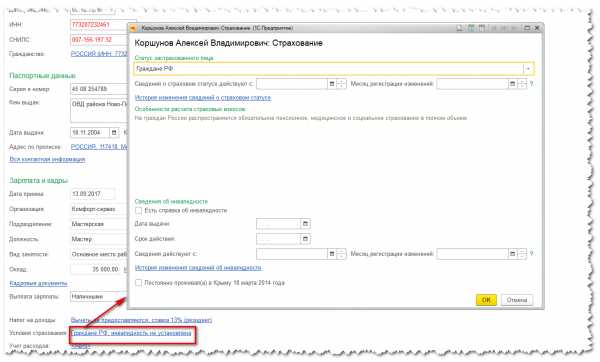
Ну и последняя настройка – это настройка расходов по оплате труда. По умолчанию для всех сотрудников предприятия проводки по зарплате устанавливаются в настройках учета зарплаты. Однако часто бывает необходимо указывать для разных сотрудников разные способы отражения зарплаты:
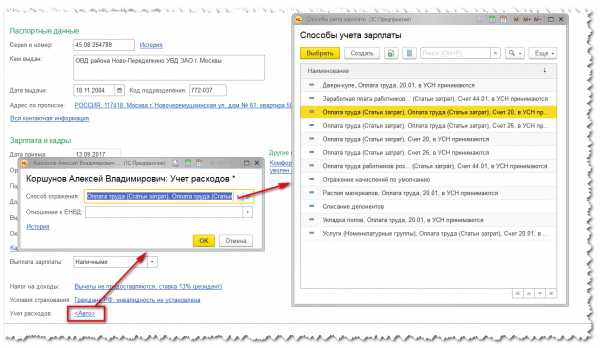
Вот и все. Сотрудник принят на работу. Все, необходимые для учета его зарплаты данные, мы указали. Надеюсь что теперь у вас не останется никаких вопросов по оформлению сотрудника на работу в программе 1С:Бхгалтерия 8, редакция 3. Спасибо, что вы с нами. Присоединяйтесь к нам в соц.сетях и телеграм и вы узнаете, что 1С-это пРОСТо!
| |
| Руководитель службы заботы Буданова Виктория |
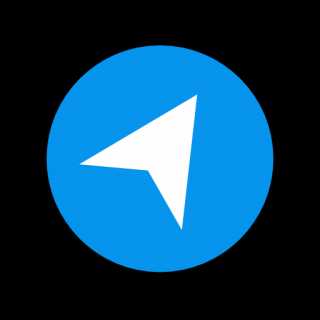 Подписывайтесь на наш канал в Telegram
Подписывайтесь на наш канал в Telegram
Адрес канала t.me/bmaxplus
Социальные кнопки для Joomla
vc-bsoft.ru
❶ Как работать в 1С
«1С: Предприятие» – это прикладная компьютерная программа, с помощью которой можно автоматизировать учет различных сфер деятельности на любом предприятии (бухгалтерия, кадры, финансы, продажи и т.д.).
Компьютерная программа «1С:Предприятие» представляет собой систему отдельных продуктов и компонентов, таких как 1С:Торговля и склад, 1С:Зарплата и кадры, 1С: Бухгалтерия и т.д.Для того чтобы рационально использовать все возможности программы, нужно обращать внимание на рекомендации самой системы, которые содержаться в «Советах дня». Кроме этого, с возникающими в работе вопросами можно обратиться к сотрудникам, установившим и обслуживающим программу в фирме.Дополнительную информацию для пользователя можно получить также в разделах меню «действие», «контекстное меню», в режиме «помощь», во встроенном описании, во всплывающих подсказках. Кроме того, в режиме «Параметры» можно найти дополнительные возможности системы.Программные продукты постоянно обновляются и перевыпускаются. Обычно за своевременной установкой обновлений следят обслуживающие специалисты. Посмотреть номер версии, установленной на определенном рабочем компьютере можно вызвав режим «О программе» (меню «Помощь»).
Работа с 1С начинается с запуска программы на компьютере. Сразу после старта программы появляется «Окно запуска», в нем можно выбрать один из режимов «1С:Предприятие» (для пользователей) и «Конфигуратор» (для программиста).
После выбора режима «1С:Предприятие» открывается интерфейс, настроенный под конкретного пользователя (по умолчанию откроется меню и стандартная панель). Основные меню здесь, необходимые для работы – «Операции» и «Сервис».В целом работа с 1С выглядит как выбор нужных разделов в меню в открывающихся окнах. Во всех конфигурациях есть окна, помогающие сориентироваться в них или содержащие справочную информацию, например, «справка», «рабочее место», «помощник навигации». Найти их можно в «Справка –Панель функций - Быстрое освоение –Дополнительная информация – Стартовый помощник». Основные действия, которые придется совершать при работе в «1С: Предприятие» -это введение и добавление информации в справочник, оформление (заполнение) документов, просмотр отчетности.Подробные пошаговые инструкции можно найти в интернете на сайтах разработчиков или на форумах пользователей.
Режим «Конфигурация» позволяет создать прикладное решение для определенного предприятия с учетом специфики его производственной деятельности, кадровой и финансовой политики. С этим режимом работают исключительно специалисты в области программирования.
Распечатать
Как работать в 1С
www.kakprosto.ru